Como restaurar o seu iPhone sem atualizar
Autor:
Peter Berry
Data De Criação:
11 Agosto 2021
Data De Atualização:
1 Julho 2024
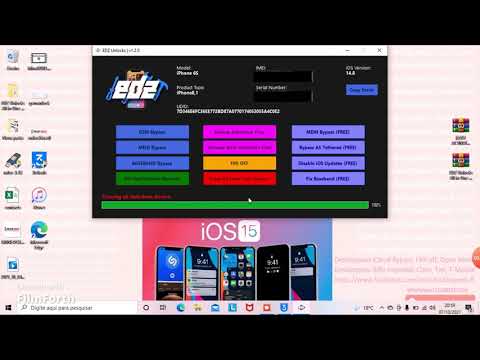
Contente
- estágios
- Método 1 de 3: Use o modo de recuperação (iPhone 7)
- Método 2 de 3: Use o modo de recuperação (iPhone 6S e versões anteriores)
- Método 3 de 3: Usando o Cydia em um iPhone desenfreado
Você possui um iPhone e está pensando em como restaurar um backup sem atualizar o sistema operacional iOS. Você pode escolher entre dois procedimentos.
estágios
Método 1 de 3: Use o modo de recuperação (iPhone 7)
-

Conecte seu iPhone ao seu computador. Para fazer isso, use o cabo de alimentação que acompanha o seu dispositivo. Conecte o hub USB a uma das portas do computador e à pequena peça final na parte inferior do seu iPhone. -

Abra o iTunes. Seu ícone é um círculo branco com uma nota de música dentro (dois oitavos amarrados e em cores).- Se a sincronização estiver ativada no iTunes, você não terá nada de especial, pois assim que você conectar o laptop, o iTunes será aberto automaticamente.
- Se o iTunes já estava aberto quando você conectou o iPhone, feche o programa e reinicie-o.
-

Clique no ícone do seu dispositivo Este é um iPhone e está localizado no canto superior esquerdo da janela diTunes. -

Clique em Salvar agora. O botão está na caixa rotulada backups, na parte Fazer backup e restaurar manualmente.- A operação leva alguns minutos, é mais ou menos longa, dependendo da quantidade de dados a serem salvos.
-

Desligue o seu iPhone. Faça uma pressão longa no botão Power / Standby, localizado no lado direito da câmera. Em seguida, arraste o cursor sobre OFF desligar o dispositivo. -

Pressione o botão por três segundos Power / Standby. No final desse período, não solte esse botão imediatamente. -

Pressione e mantenha pressionada a tecla para diminuir o volume. Segure esses dois botões (Power / Standby e volume) por dez segundos.- Finalmente, você pressionou treze segundos no botão Power / Standby.
-

Solte o botão Power / Standby. Continue pressionando o botão de volume do som até que uma janela apareça no iTunes anunciando que seu dispositivo foi detectado no modo de recuperação. -

No computador, clique em Restaurar backup. Aparecerá uma janela que permitirá que você escolha um de seus backups no iTunes. Você terá que escolher o backup que mais lhe convier. -

Clique no menu ao lado do nome do iPhone. Este menu aparece na parte inferior da janela que foi aberta anteriormente. Neste menu suspenso, você encontrará todos os seus backups (datados), incluindo o que você acabou de fazer. -

Clique em um dos backups e clique em Restaurar. Ao fazer isso, você restaurará todos os dados do seu iPhone sem atualizar o instalado.
Método 2 de 3: Use o modo de recuperação (iPhone 6S e versões anteriores)
-

Conecte seu iPhone ao seu computador. Para fazer isso, use o cabo de alimentação que acompanha o seu dispositivo. Conecte o hub USB a uma das portas do computador e à pequena peça final na parte inferior do seu iPhone. -

Abra o iTunes. Seu ícone é um círculo branco com uma nota de música dentro (dois oitavos amarrados e em cores).- Se a sincronização estiver ativada no iTunes, você não terá nada de especial, pois assim que você conectar o laptop, o iTunes será aberto automaticamente.
- Se o iTunes já estava aberto quando você conectou o iPhone, feche o programa e reinicie-o.
-

Clique no ícone do seu dispositivo Este é um iPhone e está localizado no canto superior esquerdo da janela diTunes. -

Clique em Salvar agora. O botão está na caixa rotulada backups, na parte Fazer backup e restaurar manualmente.- A operação leva alguns minutos, é mais ou menos longa, dependendo da quantidade de dados a serem salvos.
-

Desconecte o seu iPhone diTunes. Como você se reconectará em pouco tempo, deixe o iTunes aberto. -

Desligue o seu iPhone. Faça uma pressão longa no botão Power / Standby, localizado no lado direito do dispositivo (para iPhone 6 e seguintes) ou no lado do estojo (iPhone 5S e versões anteriores). Em seguida, arraste o cursor sobre OFF desligar o dispositivo. -

Faça uma pressão longa no botão principal. Este é o botão redondo localizado na parte frontal e inferior do seu dispositivo. Pressione esse botão continuamente enquanto continua com as próximas etapas. -

Reconecte o seu iPhone ao computador. Durante esse processo, seu dedo sempre pressiona o botão principal.- Este procedimento às vezes apresenta falhas. Se isso aconteceu, se você se deparar com a tela de bloqueio, desligue o telefone e inicie a manobra novamente.
-

Solte o botão principal. Faça isso com a aparência do logotipo diTunes. Este logotipo normalmente deve aparecer após o logotipo da Apple. Você deve ver a imagem de um carregador sob o logotipo diTunes. -

No computador, clique em Restaurar backup. Aparecerá uma janela que permitirá que você escolha um de seus backups no iTunes. Você terá que escolher o backup que mais lhe convier. -

Clique no menu ao lado do nome do iPhone. Este menu aparece na parte inferior da janela que foi aberta anteriormente. Neste menu suspenso, você encontrará todos os seus backups (datados), incluindo o que você acabou de fazer. -

Clique em um dos backups e clique em Restaurar. Ao fazer isso, você restaurará todos os dados do seu iPhone sem atualizar o instalado.
Método 3 de 3: Usando o Cydia em um iPhone desenfreado
-

Salve seus dados. Como a operação excluirá tudo, exceto o sistema operacional iOS e a descompactação, é necessário fazer backup dos dados para reinstalá-los posteriormente.- Você não poderá usar nenhum dos backups do iTunes, pois isso encerrará sua desmontagem.
-

Abra o Cydia no iPhone desenfreado. Se o seu iPhone estiver desenfreado e você iniciar o modo de recuperação como visto anteriormente, o telefone travará, o sistema funcionará indefinidamente. -

Toque em Fontes. Você verá todas as fontes nas quais o Cydia encontra os pacotes que lhe interessam. -

Toque em Editar e, em seguida, em Adicionar. Você pode adicionar uma nova fonte. -

Digite ou cole o endereço de uma nova fonte. Digite o endereço (URL) abaixo no campo que aparece após tocar em adicionar :- http://cydia.myrepospace.com/ilexinfo/.
-

Toque em Adicionar fonte. Assim, você terá uma nova fonte que será adicionada às já existentes. -

No Cydia, digite a consulta "iLEX RAT". Você deve ver vários resultados. -

Toque na opção iLEX R.A.T.. Verifique se esta é a opção que você escolheu. -

Toque em Instalar e depois em Confirmar. O pacote iLEX R. A. T. é instalado no seu celular. -

Inicie o aplicativo iLEX R. A. T. Licone é um rato em fundo amarelo. Em uma tela preta, você verá diferentes operações possíveis (elas são numeradas). -

Toque em iLEX RESTORE e confirme. Em seguida, começa a limpar seus dados. Todos eles serão apagados e o software incorporado ("firmware") será restaurado. Durante essa restauração, o desbloqueio permanecerá intacto e você não precisará instalar a versão mais recente do sistema operacional.

